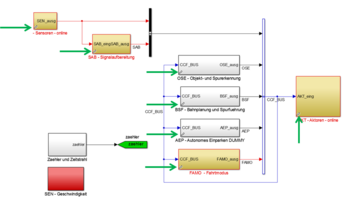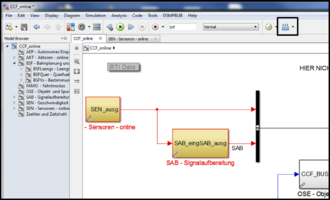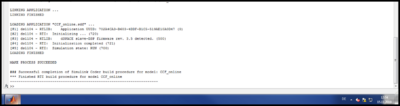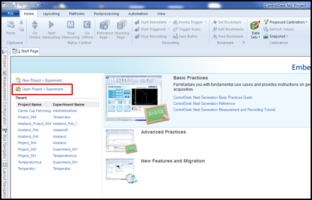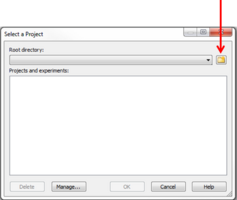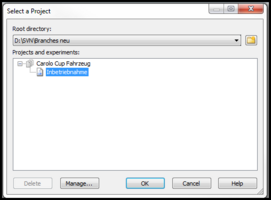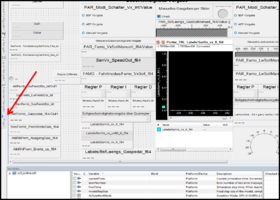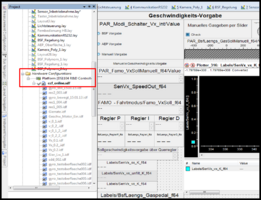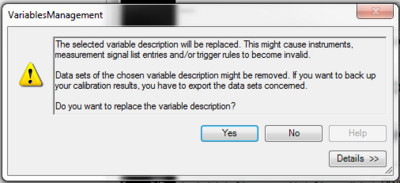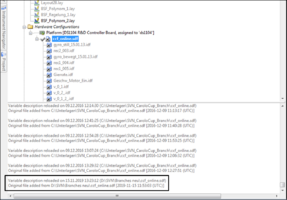Von Simulink zu ControlDesk: Unterschied zwischen den Versionen
Keine Bearbeitungszusammenfassung |
|||
| Zeile 1: | Zeile 1: | ||
→ zurück zum Hauptartikel: [[Praktikum_SDE|Praktikum SDE]] | |||
→ zurück zum Kommunikationsartikel: [[Kom - Kommunikation|Kom - Kommunikation ]] | |||
'''Betreuer: '''Prof. Dr.-Ing [[Benutzer:Ulrich Schneider|Ulrich Schneider]] | |||
Autor: [[Benutzer:Isaac Mpidi-Bita|Isaac Mpidi Bita]] ([[Benutzer Diskussion:Isaac Mpidi-Bita|Diskussion]]) | Autor: [[Benutzer:Isaac Mpidi-Bita|Isaac Mpidi Bita]] ([[Benutzer Diskussion:Isaac Mpidi-Bita|Diskussion]]) | ||
= '''Einleitung''' = | = '''Einleitung''' = | ||
Version vom 17. November 2019, 20:34 Uhr
→ zurück zum Hauptartikel: Praktikum SDE → zurück zum Kommunikationsartikel: Kom - Kommunikation Betreuer: Prof. Dr.-Ing Ulrich Schneider
Autor: Isaac Mpidi Bita (Diskussion)
Einleitung
Im Rahmen des SDE-Praktikums sollen die Studierenden an das Carolo-Cup-Projekt weiterarbeiten. Dies hat für Ziel, das Erlangen praktischer Erfahrung bei eingenstädigen Entwicklung eines mechatronischen System und das Erlangen von Kompetenzen in der Projektplannung innerhalb eines Teams.
Dieser Artikel befasst mit zwei Themen: die Diagnoseschnittstelle und der Einsatz der dSPACE-Karte DS1104. Dieser Artikel dient zur Anleitung über den Umgang mit der dSPACE-Karte. Für den Einsatz der dSPACE-Karte ist das Ziel die neue erstellte .sdf-Datei in ControlDesk zu laden und die richtige Messungen in der Diagnoseschnittstelle anzuzeigen.
Simulink-Modell
- Starten Sie das Online-Modell
- Stellen Sie sicher, dass alle Bibliothek-Verknupfungen in Ordnung sind.
- Überprüfen Sie die Kompilierungsergebnis
ControlDesk
- Öffnen Sie ControlDesk
- Klicken Sie auf Open Project + Experiment
- Klicken Sie auf dem icon, um den Solutionsordner auszuwählen
- Wählen Sie den Solutionsordner aus (In Carolo Cup Fahrzeug)
- Wählen Sie die Inbetriebnahme-Solution aus
- Klicken Sie auf Controlbar Projekt
- Auf der Ordner Hardware Configuration und Platform, Rechtsklick auf ccf_online.sdf
- Klicken Sie auf Replace Variables Description
- Wahlen Sie das neu gebuildete .sdf-File aus und klicken Sie auf OK